Ինչպե՞ս միավորել բջիջները և պահպանել բջիջների ձևաչափումը Excel- ում:
Ենթադրելով, որ բջիջները ցանկանում եք համատեղել, որոնք պարունակում են տոկոսային ձևաչափում: Դրանք համատեղելու և արդյունքի համակցված բջիջում տոկոսային ձևաչափը պահելու համար ի՞նչ կանեիք: Bննեք այս հոդվածը, դուք կստանաք բջիջների համատեղման և բջիջների ձևաչափումը պահելու մի քանի մեթոդներ նաև Excel- ում:
Միավորել բջիջները և պահպանել բջիջների ձևաչափումը բանաձևով
Միավորել բջիջները և պահպանել բջիջների ձևաչափումը Microsoft Word- ով
Հեշտությամբ միավորեք բջիջները և պահեք բջիջների ձևավորումը Kutools- ի հետ Excel- ի համար
Միավորել բջիջները և պահպանել բջիջների ձևաչափումը բանաձևով
Ինչպես ցույց է տրված սքրինշոթից ներքևում, A1 բջիջը պարունակում է Nana անուն, B1 պարունակում է 75.62%, հիմա ես ուզում եմ համատեղել A1 և B1, որպեսզի ստանամ համակցված արդյունքը որպես Nana 75.62% և այն տեղադրեմ C1 բջջում: Խնդրում եմ արեք հետևյալ կերպ.
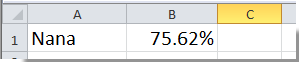
1. Կտտացրեք C1 բջիջը ընտրելու համար, ապա պատճենեք և տեղադրեք բանաձևը = A1 & "" & TEXT (B1, "0.00%") մեջ Ֆորմուլա Բար, ապա սեղմել կոճակը Մտնել բանալի. Դուք կարող եք տեսնել, որ երկու բջիջներ միավորված են, և տոկոսային ձևաչափումը պահվում է:
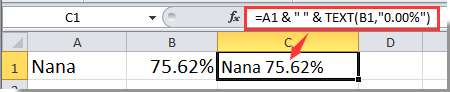
Նշում՝ B1. Բջիջը պարունակում է տոկոսի ձևաչափում
Հեշտությամբ միավորեք բջիջները և պահեք բջիջների ձևաչափումը Excel- ում.
The Excel- ի համար նախատեսված գործիքներ's Միավորել շարքերի սյունները կամ բջիջները ՝ առանց տվյալների կորստի օգտակարությունը կօգնի ձեզ հեշտությամբ միավորել ընտրված տիրույթում գտնվող բոլոր բջիջները և պահպանել բջիջների ձևաչափումը Excel- ում, ինչպես ցույց է տրված ստորև նկարված նկարը: Ներբեռնեք և փորձեք հիմա: (30 օր անվճար երթուղի)

Միավորել բջիջները և պահպանել բջիջների ձևաչափումը Microsoft Word- ով
Առաջին մեթոդը կիրառվում է միայն տոկոսային ձևավորման վրա, եթե ձեր աշխատաթերթում առկա են տվյալների ձևաչափման այլ տեսակներ, վերը նշված մեթոդը չի գործի: Իրականում, այս խնդիրը լուծելու համար կարող եք կիրառել Word փաստաթուղթը:
Օրինակ, ես ունեմ արժեքների հետևյալ երկու սյունակները, առաջին սյունակը տեքստ է, իսկ երկրորդ սյունակում արժեքները կիրառվում են որոշակի ձևաչափմամբ: Տեսեք,
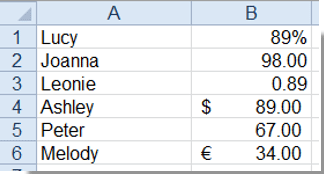
Երկու սյունակները համատեղելու, բայց տվյալների ձևաչափումը պահելու համար կատարեք հետևյալ քայլերը.
1. Պատճենեք այս երկու սյունակների տվյալները ձեր աշխատանքային թերթից:
2. Դրանից հետո բացեք նոր Word փաստաթուղթ և տեղադրեք տվյալները դրա մեջ: (Սովորաբար, տվյալները կփակցվեն որպես սեղանի ձևաչափ)
3. Ընտրեք աղյուսակը և այնուհետև կտտացրեք նախագիծ ներքեւում Աղյուսակ գործիքներ, ապա սեղմեք Փոխարկել տեքստի է Ամսաթիվ խումբ, տե՛ս սքրինշոթը.

4. Մեջ Աղյուսակը տեքստի վերափոխել երկխոսության տուփ, ընտրեք տարանջատիչ `համակցված բովանդակությունն առանձնացնելու համար, կարող եք օգտագործել ստորակետեր կամ այլ հատուկ նիշեր, ինչպիսիք են տարածությունը, կետանշանը, կետերի նշանները և որդին: (Նշումխնդրում եմ չօգտագործել պարբերության նշաններ և ներդիրներ), տես նկարի նկարը.
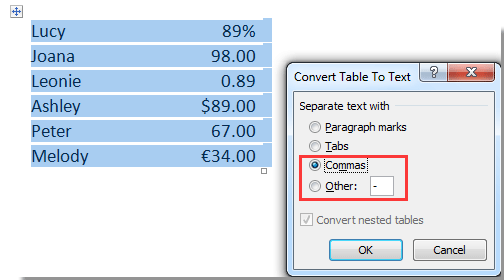
5. Այնուհետեւ կտտացրեք OK այս երկխոսությունը փակելու համար պատճենեք փոխարկված տիրույթի տվյալները և տեղադրեք ձեր աշխատաթերթում, որտեղ ցանկանում եք արդյունքը դնել, և կստանաք հետևյալ արդյունքը.
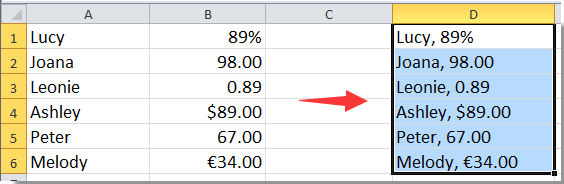
Միավորել բջիջները և պահպանել բջիջների ձևավորումը Kutools- ի հետ Excel- ի համար
Երկրորդ մեթոդը պետք է հաճախակի փոխվի Excel- ի և Word- ի միջև: Այստեղ ես ձեզ կներկայացնեմ հզոր գործիք Excel- ի համար նախատեսված գործիքներ, նրա Միավորել օգտակար ծրագիրը կարող է հեշտությամբ միավորել բջիջները և պահպանել տարբեր տեսակի բջիջների ձևաչափում Excel- ում:
Նախքան դիմելը Excel- ի համար նախատեսված գործիքներ, խնդրում եմ նախ ներբեռնեք և տեղադրեք այն.
1. Ընտրեք այն բջիջները, որոնք ցանկանում եք միավորել, և կտտացրեք Կուտոլս > Միաձուլում և պառակտում > Միավորել տողերը, սյունակները կամ բջիջները ՝ առանց տվյալների կորստի:
ՆշումԵթե ցանկանում եք արդյունքը տեղադրել նոր սյունակում կամ շարքում, ապա բուն տվյալներից բացի, հարկավոր է ընտրել ևս մեկ սյունակ: Այստեղ ես ընտրում եմ ևս մեկ սյունակ:
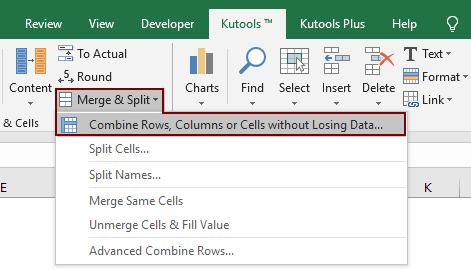
2. Մեջ Միավորել սյունակները կամ տողերը երկխոսության տուփ:
(6) Կտտացրեք այն կոճակին OK կոճակը:
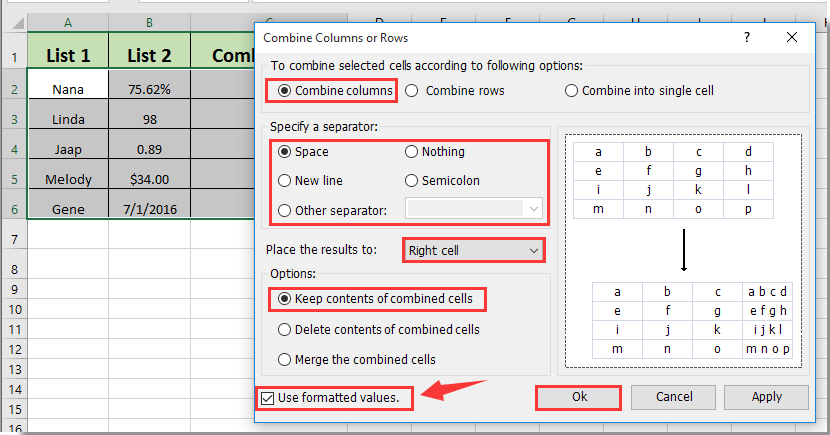
Notes:
3. Այժմ ընտրված բջիջները միավորված են: Տեսեք սքրինշոթերը.
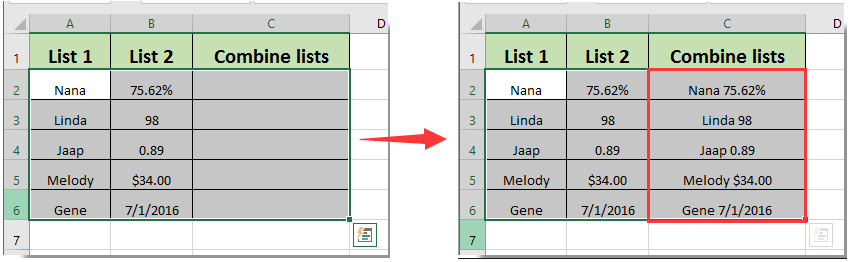
այս Միավորել օգտակարությունը Excel- ի համար նախատեսված գործիքներ կարող է համատեղել և պահպանել ոչ միայն տոկոսի ձևաչափումը, այլ նաև ամսաթվի ձևաչափումը և այլն:
Եթե ցանկանում եք ունենալ այս օգտակար ծառայության անվճար փորձարկում (30-օրյա), խնդրում ենք կտտացնել այն ներբեռնելու համար, և այնուհետև անցեք գործողությունը կիրառելու վերը նշված քայլերին համապատասխան:
Հեշտությամբ միավորեք բջիջները և պահեք բջիջների ձևավորումը Kutools- ի հետ Excel- ի համար
Գրասենյակի արտադրողականության լավագույն գործիքները
Լրացրեք ձեր Excel-ի հմտությունները Kutools-ի հետ Excel-ի համար և փորձեք արդյունավետությունը, ինչպես երբեք: Kutools-ը Excel-ի համար առաջարկում է ավելի քան 300 առաջադեմ առանձնահատկություններ՝ արտադրողականությունը բարձրացնելու և ժամանակ խնայելու համար: Սեղմեք այստեղ՝ Ձեզ ամենաշատ անհրաժեշտ հատկանիշը ստանալու համար...

Office Tab- ը Tabbed ինտերֆեյսը բերում է Office, և ձեր աշխատանքը շատ ավելի դյուրին դարձրեք
- Միացնել ներդիրներով խմբագրումը և ընթերցումը Word, Excel, PowerPoint- ով, Հրատարակիչ, Access, Visio և Project:
- Բացեք և ստեղծեք բազմաթիվ փաստաթղթեր նույն պատուհանի նոր ներդիրներում, այլ ոչ թե նոր պատուհաններում:
- Բարձրացնում է ձեր արտադրողականությունը 50%-ով և նվազեցնում մկնիկի հարյուրավոր սեղմումները ձեզ համար ամեն օր:
